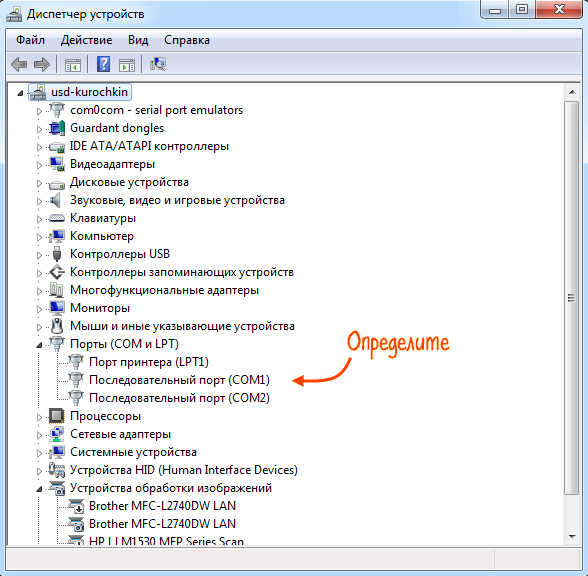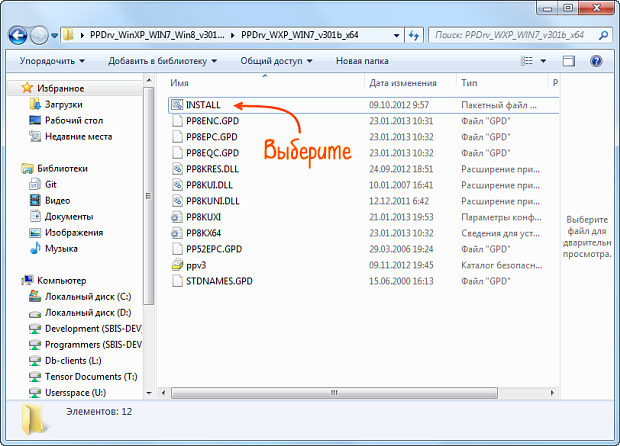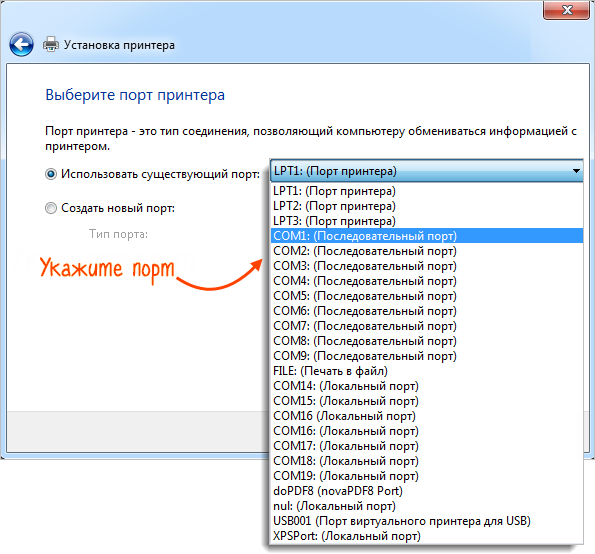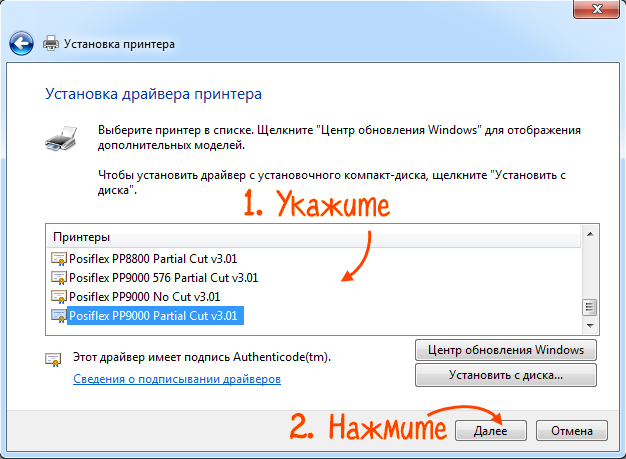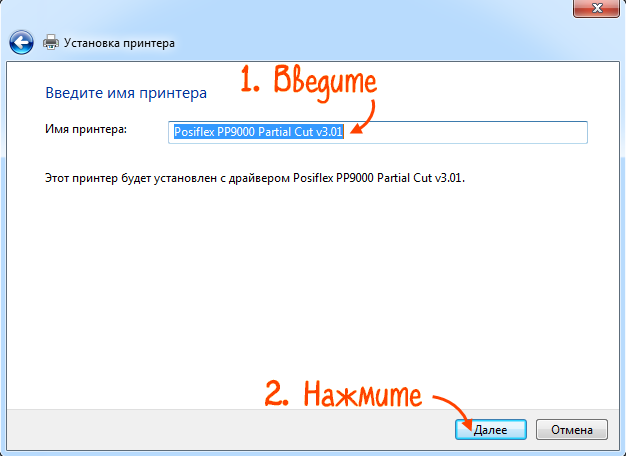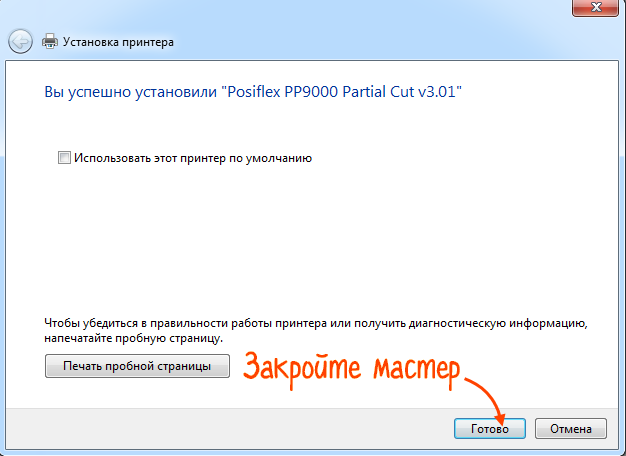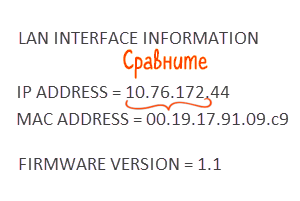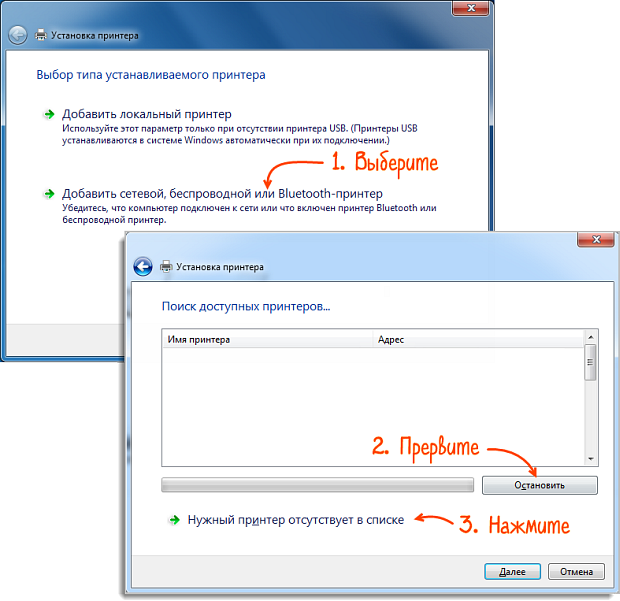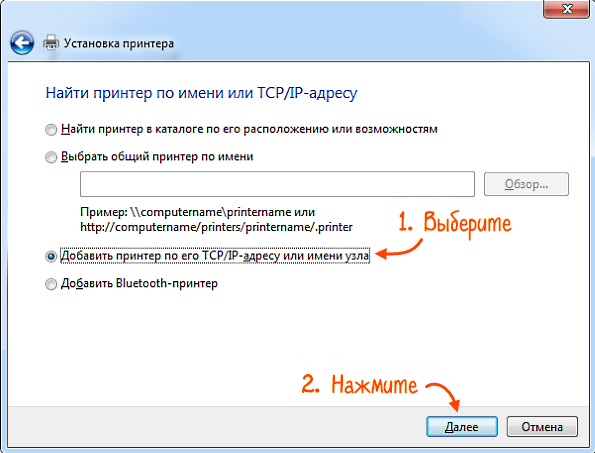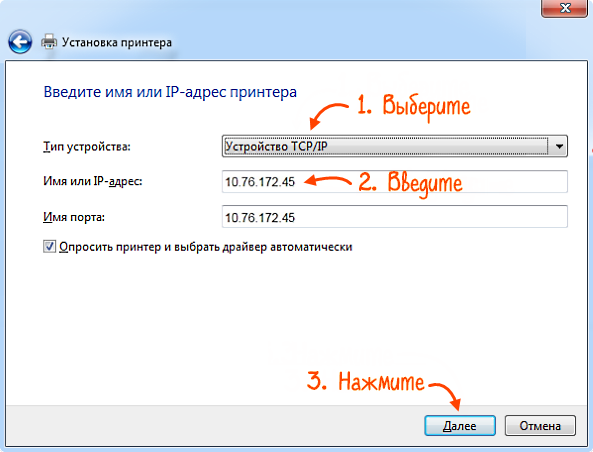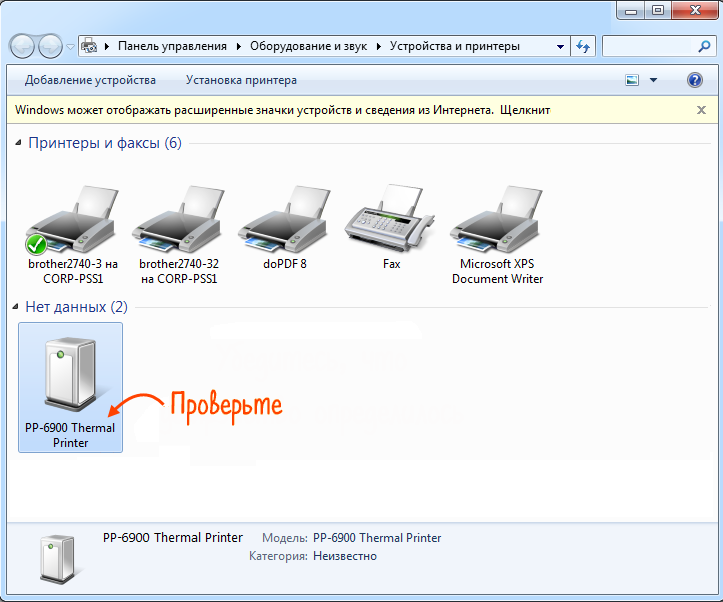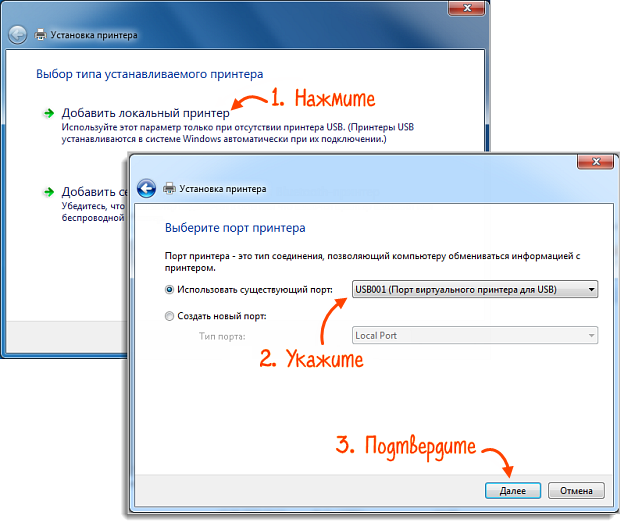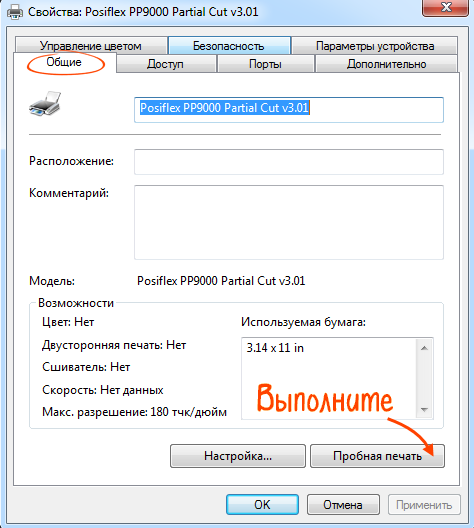Для печати чеков из учетной системы подключите принтер к компьютеру и установите драйвер. Порядок действий зависит от типа соединения.
- Переверните принтер и выкрутите винт на крышке отсека тумблеров. Снимите ее.

В зависимости от того, какой ширины будет использоваться чековая лента, переключите тумблеры в положение «ON»:
- 58 мм — №2 и №4
- 80 мм — №2 и №3
- 83 мм — №3 и №5

- Установите крышку отсека на место и зафиксируйте винтом.
- Подключите устройство к COM-разъему компьютера и к электросети.
- Запустите «Диспетчер устройств» и посмотрите, на каком из портов компьютера определился принтер.
Производитель не гарантирует корректную работу устройства при подключении через переходники и виртуальные порты.
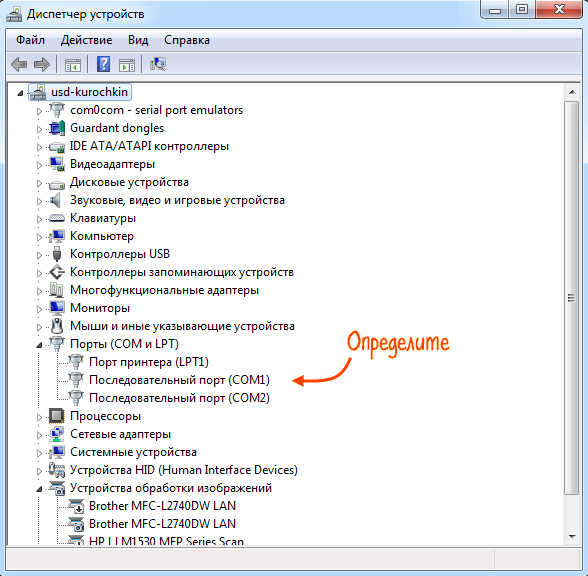
Определите разрядность операционной системы. Скачайте драйвер:
Распакуйте архив.- Отключите проверку цифровой подписи драйвера и запустите «INSTALL.BAT».
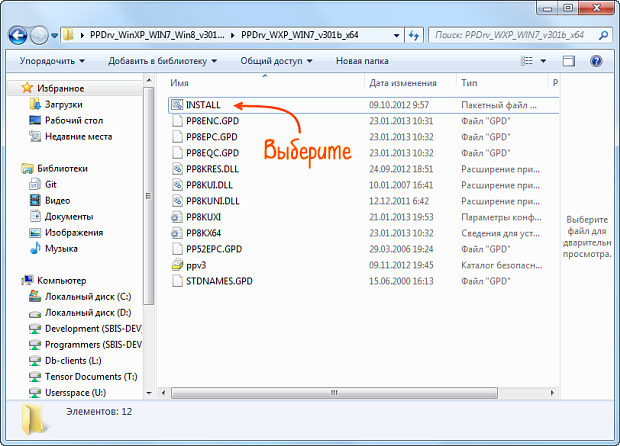
- Выберите «Добавить локальный принтер». Укажите порт подключения, который определили ранее, затем нажмите «Далее».
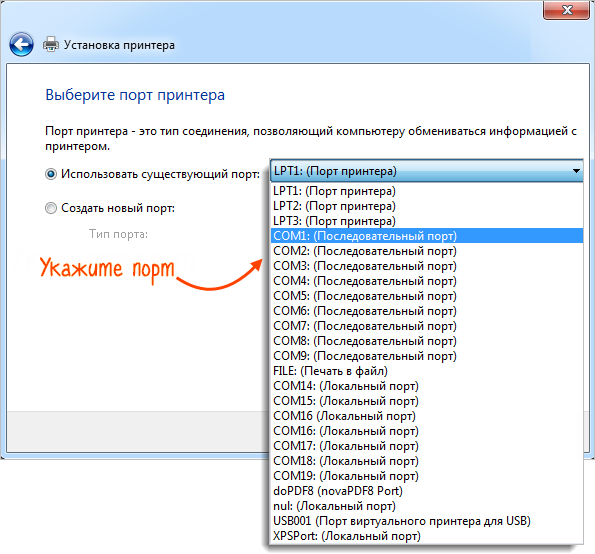
Выберите из списка:
- «Posiflex PP9000 Partial Cut v3.01» — если автоотрезчик нужен
- «Posiflex PP9000 No Cut v3.01» — без автоотреза
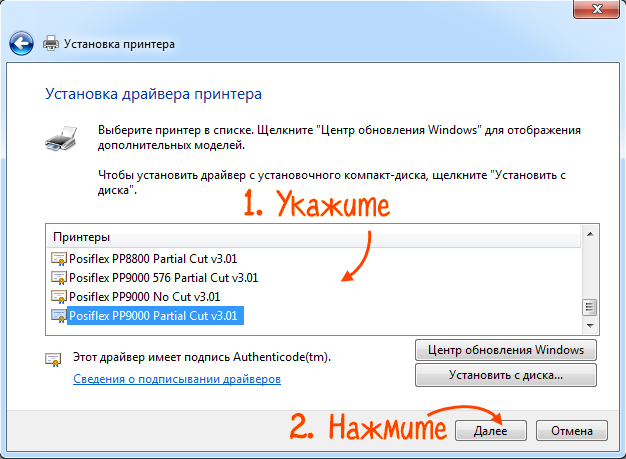
- Укажите имя принтера и подтвердите ввод.
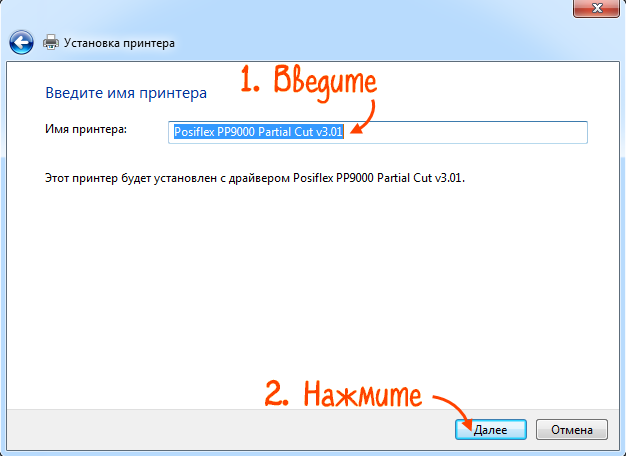
- Завершите установку, следуя инструкциям мастера. Нажмите кнопку «Готово».
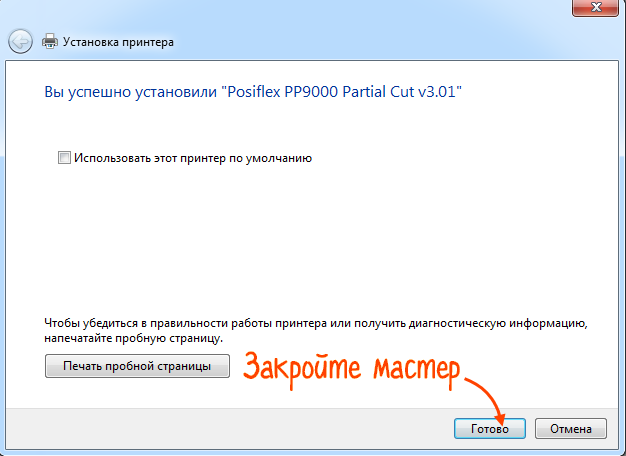
- Переверните принтер и выкрутите винт на крышке отсека тумблеров. Снимите ее.

В зависимости от того, какой ширины будет использоваться чековая лента, переключите тумблеры в положение «ON»:
- 58 мм — №2 и №4
- 80 мм — №2 и №3
- 83 мм — №3 и №5

- Установите крышку отсека на место и зафиксируйте винтом.
- Подключите устройство к Ethernet-разъему и к электросети.
- Зажмите клавишу промотки чековой ленты и включите принтер.
- Устройство распечатает чек технологического прогона. Индикатор ошибки бумаги будет мигать красным цветом. Еще раз нажмите клавишу промотки для печати чека с параметрами сетевого подключения.
В строке «IP-адрес» указано установленное значение. IP по умолчанию — 192.168.192.168.
Принтер и компьютер должны находиться в одной подсети. Если нет — обратитесь к вашему системному администратору.
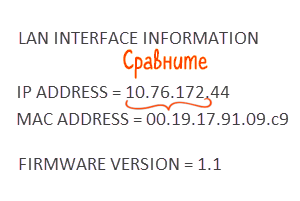
Определите разрядность операционной системы. Скачайте драйвер:
Распакуйте архив.- Отключите проверку цифровой подписи драйвера и запустите «INSTALL.BAT».
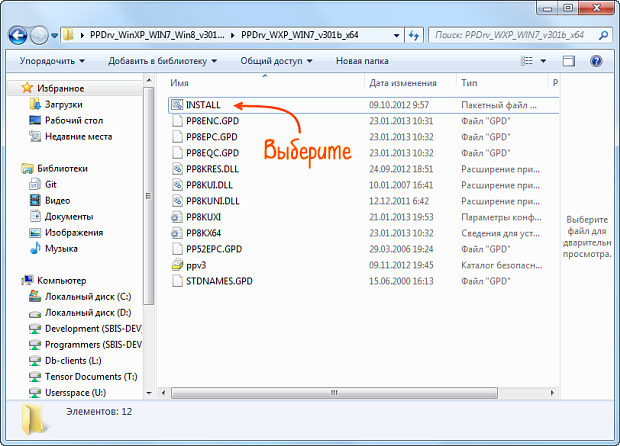
- Нажмите «Добавить сетевой, беспроводной или Bluetooth-принтер». Остановите поиск и выберите «Нужный принтер отсутствует в списке».
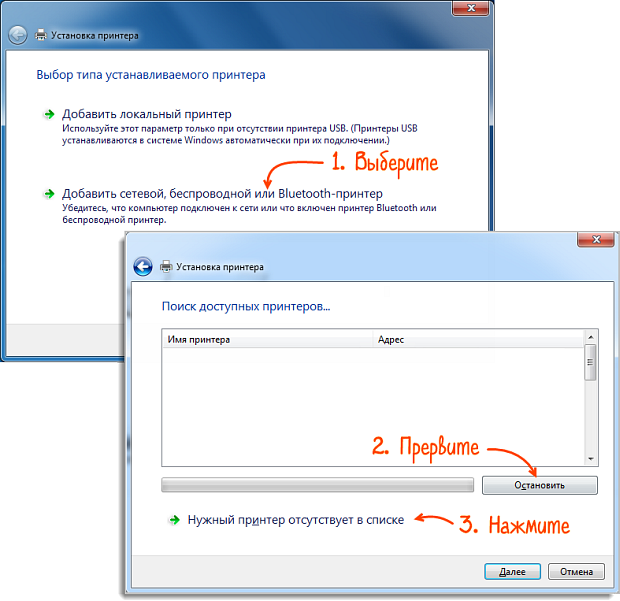
- В открывшемся окне укажите «Добавить принтер по его TCP/IP-адресу или имени узла».
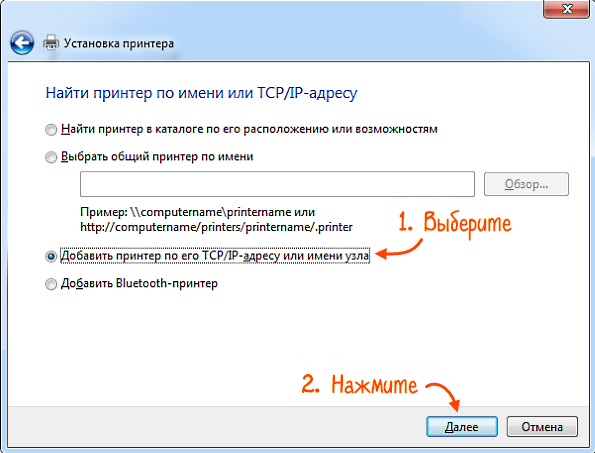
Заполните поля:
- «Тип устройства» — выберите «Устройство TCP/IP»
- «Имя или IP-адрес» — введите значение из чека
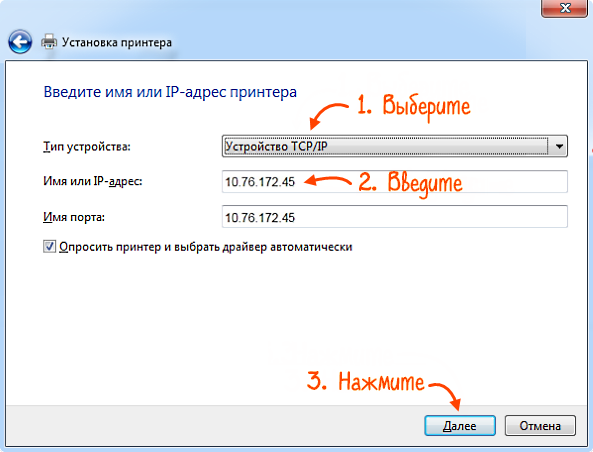
Выберите из списка:
- «Posiflex PP9000 Partial Cut v3.01» — если автоотрезчик нужен
- «Posiflex PP9000 No Cut v3.01» — без автоотреза
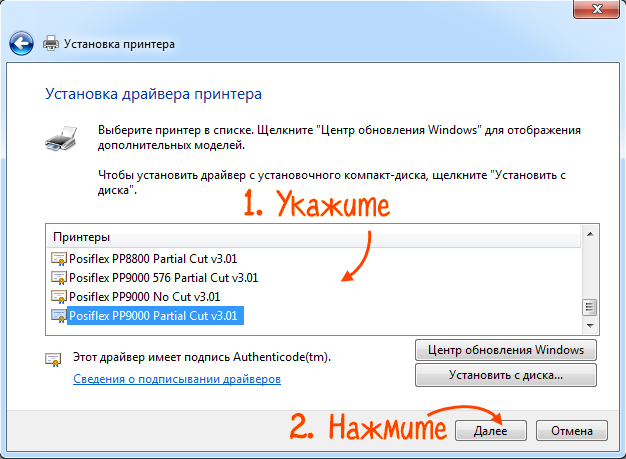
- Укажите имя принтера и подтвердите ввод.
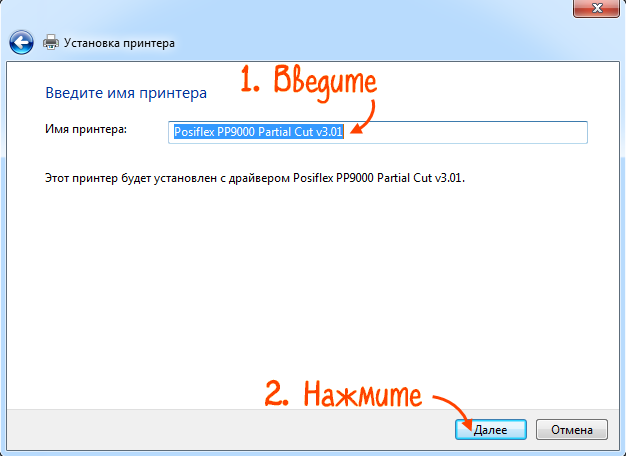
- Завершите установку, следуя инструкциям мастера. Нажмите кнопку «Готово».
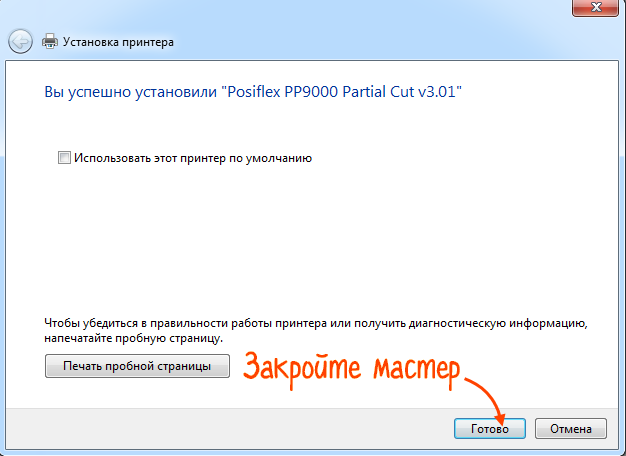
- Переверните принтер и выкрутите винт на крышке отсека тумблеров. Снимите ее.

В зависимости от того, какой ширины будет использоваться чековая лента, переключите тумблеры в положение «ON»:
- 58 мм — №2, №4, №6
- 80 мм — №2, №3, №6
- 83 мм — №2, №3, №5, №6

- Установите крышку отсека на место и зафиксируйте винтом.
- Подключите устройство к USB-разъему компьютера и к электросети.
- Запустите «Диспетчер устройств» и убедитесь, что принтер определился в системе как «Поддержка USB принтера». В меню «Пуск» перейдите в раздел «Устройства и принтеры». Убедитесь, что принтер «PP-9000 Thermal Printer» отображается в списке.
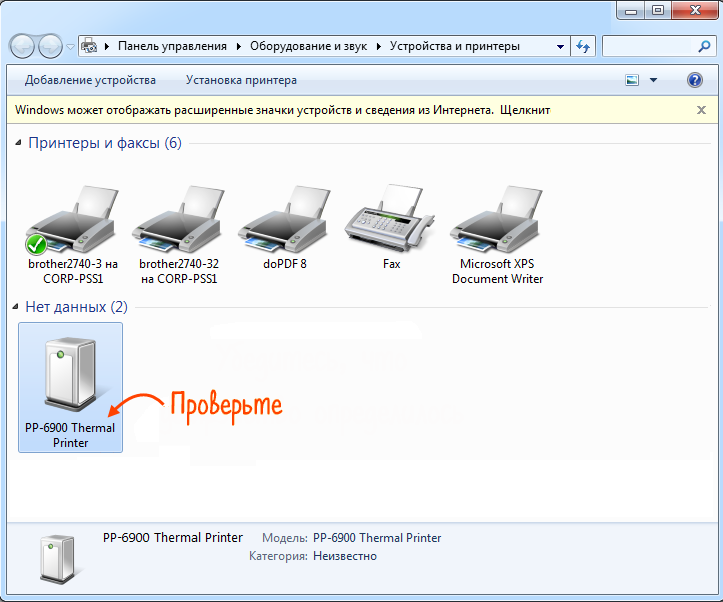
Определите разрядность операционной системы. Скачайте драйвер:
Распакуйте архив.- Отключите проверку цифровой подписи драйвера и запустите «INSTALL.BAT».
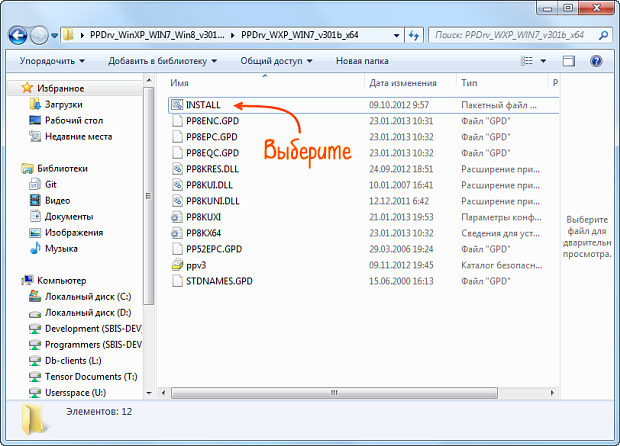
- Нажмите «Добавить локальный принтер» и укажите подключение «Порт виртуального принтера для USB».
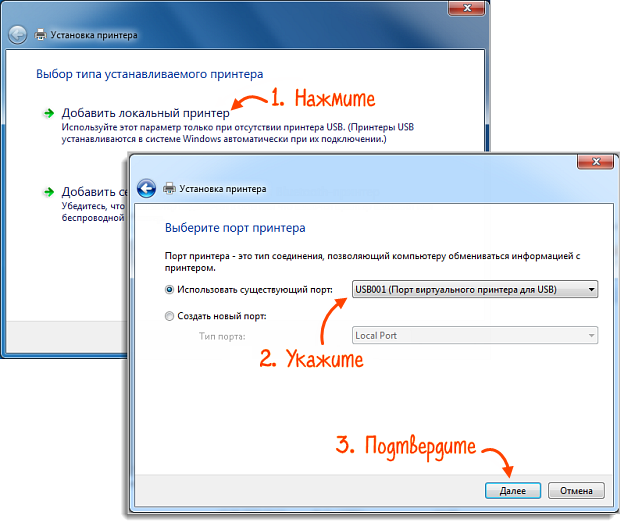
Выберите из списка:
- «Posiflex PP9000 Partial Cut v3.01» — если автоотрезчик нужен
- «Posiflex PP9000 No Cut v3.01» — без автоотреза
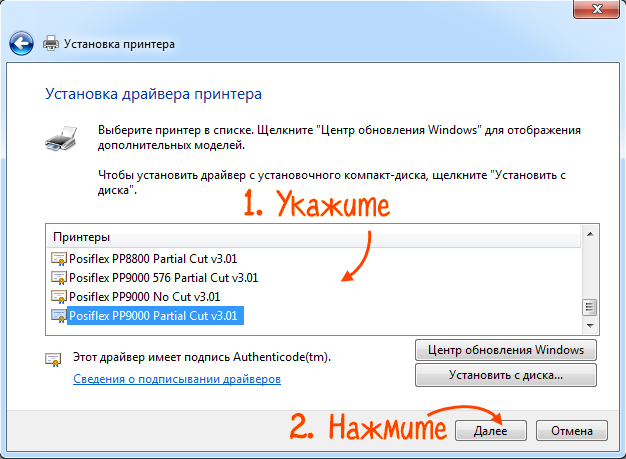
- Укажите имя принтера и подтвердите ввод.
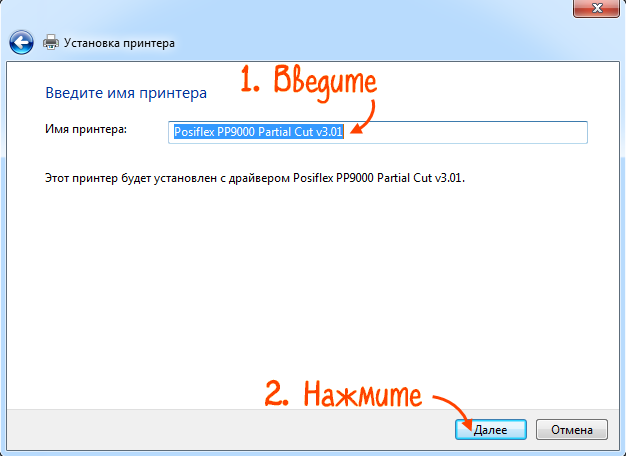
- Завершите установку, следуя инструкциям мастера. Нажмите кнопку «Готово».
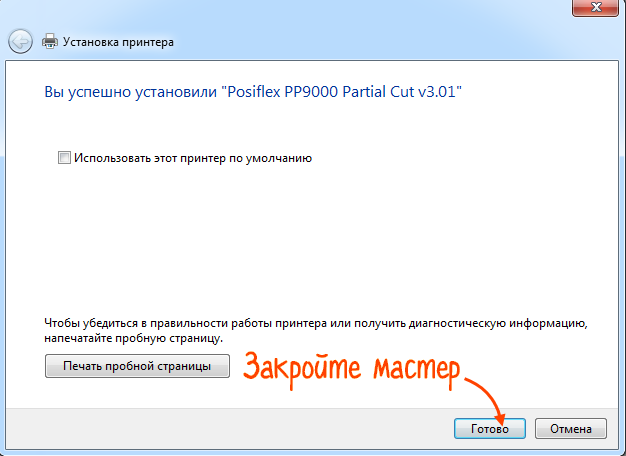
Проверьте работоспособность
- В меню «Пуск» выберите раздел «Устройства и принтеры». Нажмите правой кнопкой мыши на «Posiflex PP9000», затем выберите «Свойства принтера».

- На вкладке «Общие» нажмите «Пробная печать». Если принтер распечатает документ, значит настройка прошла успешно. Нет — проверьте введенные параметры.
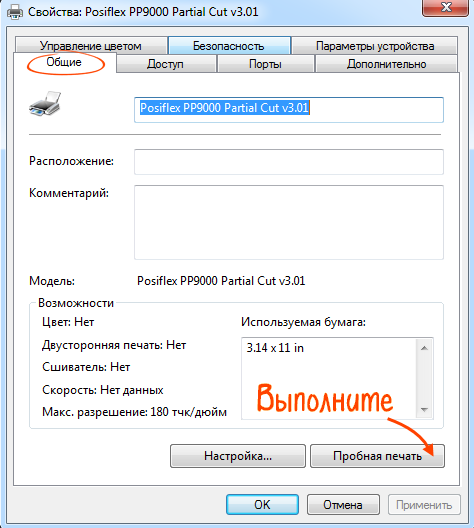
Настройка устройства завершена, добавьте принтер чеков на рабочее место в СБИС.